- Faites un check-up complet de votre PC
- Analysez votre configuration matérielle
- Faites l’inventaire de vos composants logiciels
- Décrassez Windows
- Faites un diagnostic général du PC
- Comparez les performances
- Testez la carte graphique
1. Enregistrez un résumé avec TestLAB
Lancez TestLAB 2008, cliquez sur Informations, puis sur Explorateur de configuration. Le résultat s’affiche dans un explorateur comparable à celui de Windows : double-cliquez sur une
catégorie pour l’ouvrir, puis cliquez sur un composant pour en afficher les détails dans le cadre de droite. Vous y trouverez des éléments intéressants.

Pour afficher un résumé de votre configuration, cliquez sur le bouton Rapport. Vous y lisez, de gauche à droite :
le nom du PC, tel qu’il a été défini à l’installation de Windows ;
le nombre, la marque, le nom et la fréquence d’horloge du ?” ou des ?” processeurs ;
la quantité de mémoire vive installée ;
le nombre et la capacité des disques durs ;
le nombre de lecteurs-graveurs de CD et DVD ;
la dénomination précise des modèles de PC, carte mère et cartes d’extension graphique, réseau et audio ;
la version exacte de Windows et sa clé de validation.Cliquez sur Enregistrer pour sauvegarder ces informations dans un fichier.csv, que vous pourrez ouvrir avec Excel. Le résumé n’occupe qu’une seule ligne, ce qui vous permet de remplir les lignes suivantes en notant
les résultats obtenus avec d’autres PC et, ainsi, de comparer facilement plusieurs machines.
2. Imprimez la configuration complète avec Sandra
Lancez SiSoftware Sandra Lite, activez l’onglet Matériel, puis double-cliquez sur Vue d’ensemble de l’ordinateur.

Une fenêtre affiche la configuration détaillée. Si certains paragraphes vous semblent superflus, cliquez en bas à gauche sur Options, décochez les cases correspondantes et validez en cliquant sur la coche
verte.Voici quelques-uns des enseignements importants de cette vue d’ensemble :
dans la rubrique Processeur, la ligne Noyaux par processeur indique le nombre de c?”urs de la puce, une information confirmée par la ligne type ;
la rubrique Carte mère indique les bus (chemins de données) présents : PCI Express (PCIe, successeur de l’AGP) pour la carte graphique, PCI pour les autres cartes d’extension, USB et FireWire. La ligne
Support MP indique s’il est possible d’installer plusieurs processeurs ?” deux en l’occurrence ?” sur la carte mère.
dans cette même rubrique, figurent la marque (ici Phoenix) et la version (3.06) du Bios ;
la rubrique Chipset indique le modèle exact de cet élément essentiel de la carte mère qui assure la communication entre les composants. Vous y trouverez également la vitesse du bus principal, le bus chargé des
échanges avec tous les composants à l’exception de la mémoire vive. Cette vitesse est ici de 4 x 267 MHz, soit 1 068 mégahertz ; en fait cette valeur est arrondie : la vitesse réelle est 1 066 MHz, soit
2 x 533 MHz ou 4 x 266 MHz.
À la ligne Mémoire totale de cette même rubrique, figure la quantité (1 GB, soit 1 gigaoctet) et le type de mémoire vive. Ici, il s’agit de SDRAM-DDR2, plus performante que la SDRAM-DDR. Sur certains PC
haut de gamme, vous trouverez de la SDRAM-DDR3, voire de la RDRAM (Rambus). La dernière ligne indique la vitesse du bus mémoire : dans notre exemple, elle est égale à celle du bus principal mais, sur certains PC, elle peut toutefois être
inférieure (mais en aucun cas supérieure), ce qui pénalise fortement les performances.
la rubrique Dispositifs de stockage physiques recense les unités de stockage, en commençant par le disque dur principal.
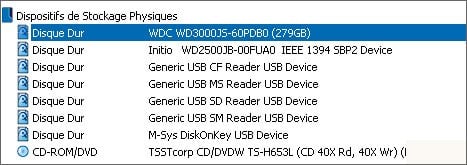
Les premières lettres sont une abréviation du nom du fabricant et du type de disque (ici WDC pour Western Digital Caviar) ; suivent la référence du modèle et, entre parenthèses, la capacité totale du disque. Viennent
ensuite les éventuels disques durs externes, comme ici l’unité Initio connectée en FireWire, comme l’indique la mention IEEE 1394.
les lecteurs de cartes mémoire sont identifiés comme des disques durs, un acronyme indiquant à quel type de carte ils sont destinés : CF pour Compact Flash, MS pour Memory Stick, SD pour
Secure Digital et SM pour Smart Media. Le logiciel détecte également les clés USB, comme ici le modèle M-Sys DiskOnKey ;
les lecteurs-graveurs de CD/DVD terminent la liste. Leurs vitesses de lecture (Rd) et d’écriture (Wr) maximales théoriques sont indiquées en ‘ X ‘, c’est-à-dire en coefficients
multiplicateurs d’un taux de transfert de données nominal (150 Ko/s par seconde pour les CD et 1,35 Mo/s pour les DVD).Pour conserver une trace écrite de ce rapport, cliquez sur le 2e bouton de la barre d’outils (Copier dans le presse-papiers), puis collez les données dans un document de traitement de texte.
Vous pourrez ainsi effectuer des comparaisons avec des informations glanées sur une publicité, un site Internet ou affichées dans un magasin. Il manque une information importante dans cette vue d’ensemble : la quantité de mémoire vive présente
sur la carte graphique. Pour le savoir, fermez la fenêtre et double-cliquez sur Affichage et Cartes graphiques : l’information figure à la ligne Mémoire Totale.

Ajoutez-la dans le texte du rapport, puis fermez la fenêtre Affichage et Cartes graphiques.
3. Affichez plus de détails sur la carte mère
Fermez Sandra et relancez TestLAB 2008, cliquez sur Informations, puis sur Carte mère. Elargissez la fenêtre puis activez l’onglet SM BIOS. Cliquez sur l’onglet Système pour
afficher le modèle exact de votre ordinateur, son numéro de série et même son identifiant universel (un numéro de série implanté dans tous les microprocesseurs depuis le Pentium 4). Cliquez sur l’onglet Processeurs, vous retrouvez dans
cette page la fréquence du processeur ainsi que celle de l’horloge externe (c’est-à-dire du bus principal).
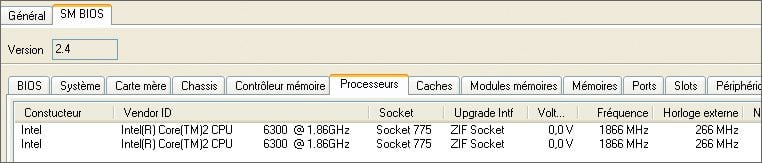
Y figure également la nature du socket, c’est-à-dire du connecteur pour processeur : cette information est primordiale pour qui envisage d’en changer, même si la compatibilité avec le socket n’est pas la seule condition
(le chipset et le Bios ont aussi leur importance). Il s’agit ici du Socket 775, le plus courant pour les cartes mères destinées aux processeurs Intel Pentium D et Core2 Duo, l’équivalent pour AMD et ses Athlon 64 et FX étant le socket
939.
4. Dressez la liste des connecteurs
Cliquez sur l’onglet Slots pour afficher les informations sur les connecteurs d’extension. Dans notre exemple, il y en a six : cinq PCI, dont deux occupés (InUse) et trois vacants
(Available), et un ‘ inconnu ‘ (Other) qui est, en fait, le connecteur PCI Express, occupé par la carte graphique.
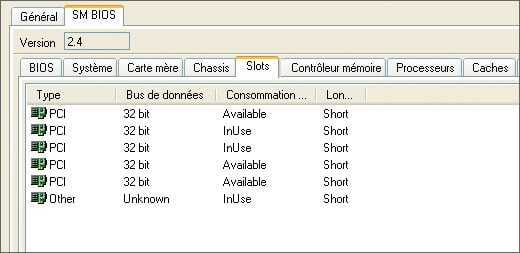
5. Affichez la quantité de mémoire
Cliquez maintenant sur l’onglet Contrôleur mémoire : la dernière ligne indique le Nombre de slots,, c’est-à-dire de connecteurs pour barrettes mémoire, et la Taille max/slot. Dans
l’exemple illustré ici, le PC peut recevoir quatre barrettes de 1 024 Mo chacune. La quantité maximale de mémoire vive installée sur ce PC est donc de 4 Go (4 096 Mo).
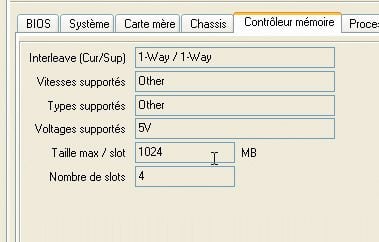
6. Affichez le type de la mémoire
Quittez TestLAB et relancez Sandra. Double-cliquez sur Carte-mère. Dans la rubrique Système contrôleur mémoire, vous pouvez noter que, sur les quatre connecteurs ?” ou
‘ bancs ‘ ?” de mémoire, deux sont occupés par des barrettes de 512 Mo (512 MB) : le 1er (Bank 0/1) et le 3e
(Bank 4/5).

Cette disposition n’est pas anodine. Tous les PC récents intègrent en effet une fonction nommée Dual Channel, qui double la vitesse de la mémoire vive. Pour que la carte mère puisse en tirer
parti, les puces mémoire doivent être réparties sur deux barrettes identiques : même fabricant, même disposition (Simm, sur une seule face de la barrette, ou Dimm, sur les deux faces), même capacité et même vitesse. Ces barrettes doivent, en
outre, être installées sur des connecteurs symétriques. C’est le cas ici : les deux barrettes sont des modules Dimm de 512 Mo insérées dans les slots A0 et A2, ce qui permet d’activer le Dual
Channel. Comme, en outre, le processeur Dual Core est double (deux c?”urs), la vitesse de la mémoire vive n’est pas doublée, mais quadruplée. Ainsi, à la ligne Vitesse de la rubrique Banques de mémoire
logique, vous lisez DDR2-267, soit 1 068 MHz en valeur arrondie. En effet, chacun des quatre chip mémoire a une vitesse individuelle de 267 MHz, comme le confirme la mention DDR2-267 à la ligne
Vitesse de la rubrique Module de mémoire 1 et 2.

Quant à la mention qui précède, PC2-4300U, c’est l’information qui nous manquait : la désignation commerciale des barrettes de mémoire. Chez un revendeur, demandez de la Samsung DDR2 PC2-4300U à …
533 MHz ; traditionnellement l’indication de vitesse est doublée, pour tenir compte du Dual Channel.
🔴 Pour ne manquer aucune actualité de 01net, suivez-nous sur Google Actualités et WhatsApp.









